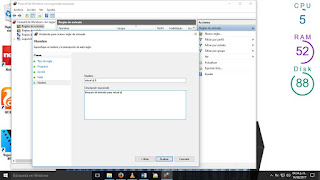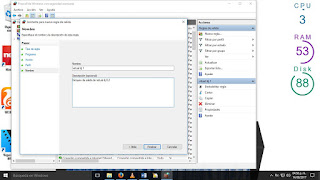Hace mucho tiempo, estaba en búsqueda de un programa que
trabajara de forma más sencilla en cuando a conversiones de videos a mp3,
buscando por el mar infinito que es internet, llegue a encontrar varios
programas incluso uno muy parecido al que les quiero recomendar, pero pues como
siempre suelo perderme entre tanta búsqueda, al final encontré uno muy
efectivo, aunque no me gusta instalar más programas de los que no necesito, solía
usar páginas dedicadas a estas tareas de conversiones, pero resultaron
demasiado engorrosas, tanto como hacer trámites de documentos importantes en
México.
Pero en fin el programa al que me refiero se llama “Media
human youtube to mp3 converter”, francamente no sé si es el nombre del programa
o de la compañía o le pusieron el nombre de la compañía al programa, “¿? Así me
quede yo también”, lo que importa aquí es la efectividad y aunque no me den un mísero
centavo, Gatos vs Nerds se los recomienda a ustedes, ¿Por qué?
Pues porque es gratis, digamos gratis entre comillas ya que
a pesar de poseer buena velocidad de descarga te recomiendan usar una opción
que se llama “TurboBoost” pero a cambio de unos pesos, claro que puedes
descargar la música que tu desees, ya que no hay límite de descargas, solo las
que aguante tu conexión a internet. Aparte de eso puedes comprar el programa,
pero para que comprar si puedes usar la versión free.
Los pros de este programa son:
- Idioma español "primordial".
- Descargas de alta calidad en el formato original del video.
- Conversión a M4A, OGG, MP3.
- Es para Windows 32 y 64 bits, Mac Os, Ubuntu 32 y 64 bits.
- Añades a tus listas de ITunes directamente, (no sé si es una ventaja puesto que yo tengo mis métodos de almacenaje).
- Puedes modificar las etiquetas de la música antes de descargarla. Etc., etc...
Si quieres saber más acerca de este programa te dejo el link
a su página para que lo descargues o salgas de dudas en cuanto a funciones. Solo
sigue la huella…
Captura uno
Esta es la pantalla principal del programa. En la parte de
abajo podrás acceder a las demás opciones, pero para mí, la más importante es:
Captura dos
Salida de audio es la más importante para mí, ya que es
donde configuras el formato de salida de audio o bien puedes elegir el formato
de salida original del video.
Captura tres
Esta es la vista del programa en acción, ¿Qué cómo se
descarga? (copia la dirección del video en YouTube y pégala en el programa).